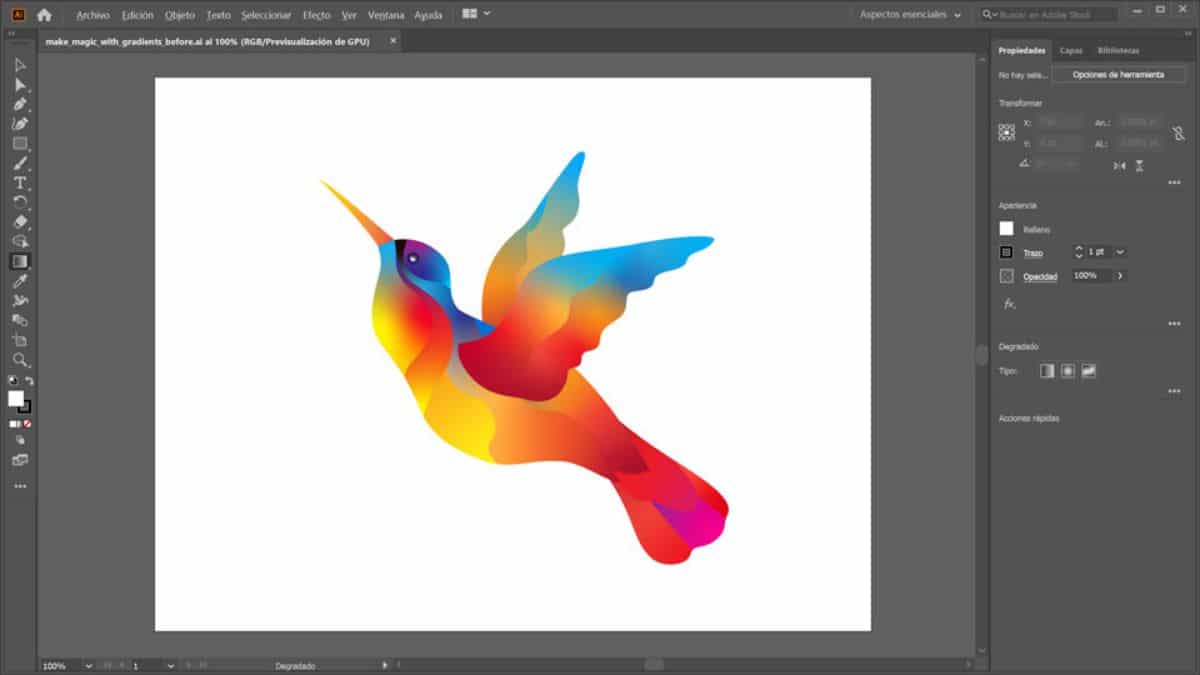
Šable ako vytvoriť prechod v programe Illustrator Môže to byť jeden z najzákladnejších znalostí, ktoré sa môžete s programom naučiť, ale je to tiež jeden z tých, ktoré vám môžu poskytnúť najlepšie výsledky. Preto, ak ste to ešte neovládali dokonale, táto príručka vám môže pomôcť naučiť sa všetko, čo potrebujete vedieť o programe a nástroji gradient.
Ak ste začiatočník v spoločnosti Adobe alebo ste to už vedeli, ale chcete sa do toho ponoriť hlbšie a objaviť všetko, čo s nástrojom môžete urobiť, poskytneme vám kľúče, aby ste mu dokonale rozumeli. Ideme sa motať?
Čo je to Adobe Illustrator

Pred vykonaním krokov na vytvorenie prechodu v programe Illustrator musíte najskôr vedieť, čo je program Illustrator.
Adobe Illustrator je vlastne a program na úpravu obrázkov. Normálne je, že pri inštalácii Photoshopu je nainštalovaný aj Illustrator, a to preto, že na rozdiel od Photoshopu je zameraný na vektorovú grafiku. To znamená, že hoci môžete pracovať so všetkými druhmi obrázkov, v skutočnosti je jeho aplikáciou práca s vektorovou grafikou.
Líši sa od Photoshopu v tom, že má jednoduchší prístup k nástrojom, dáva vám všestrannosť a umožňuje vám vytvárať pohyblivé gify a vektory, ako aj logá, kresby, ikony a ilustrácie.
Ako vidíte, v skutočnosti je veľmi podobný Photoshopu, ale zameriava sa predovšetkým na grafický dizajn a vektory.
Čo je to gradient v aplikácii Illustrator
Teraz, keď viete, o akom programe hovoríme, a čo robí, ďalším krokom je zistiť, čo je v programe Illustrator prechod.
V tomto prípade gradient (či už to robíte v aplikáciách Illustrator, Photoshop, Gimp ...) označuje a kombinácia dvoch alebo viacerých farieb alebo odtieňov takým spôsobom, že sa postupne spájajú, čo vedie k výsledku, v ktorom sa zdá, že farba prirodzene mení svoj odtieň.
Táto kompozícia dosahuje efekt, vďaka ktorému zostáva pozorujúca verejnosť fixovaná v obraze, a dokáže celku dodať väčšiu hĺbku (pretože správa, ktorú chcete zvýrazniť, bude zdanlivo vyčnievať z jej základu).
Preto ho mnohí používajú ako prechod farieb, čím dosahujú prirodzenejší vzhľad a zároveň sú podmanivejšie.
Aby ste to však dosiahli, musíte vedieť, ako ho používať, v tomto prípade v programe Illustrator.
Čo je to nástroj prechodu
A je to, že nástroj gradient v programe Illustrator je veľmi ľahké nájsť, ale má viac „drobkov“, ako by ste si na začiatku mohli myslieť.
Na začiatok to musíte vedieť toto je na paneli s nástrojmi Illustratoru, teda naľavo od programu. V ňom musíte nájsť tlačidlo, ktoré je štvorcom, ktorý prechádza z čiernej na bielu ako prechod. Ak ho stlačíte, aktivujete ho.
Neexistuje však taká vec, a to je, že keď je aktivovaná, získate špeciálny panel s nápisom „Gradient“, čo je panel s prechodom.
V ňom nájdete veľa informácií, ale je ľahké nevedieť, čo to znamená, takže v blogu pomoci Adobe nám ponúkajú obrázok, v ktorom vysvetlia každé z tlačidiel, ktoré sa zobrazia, a na čo slúžia.
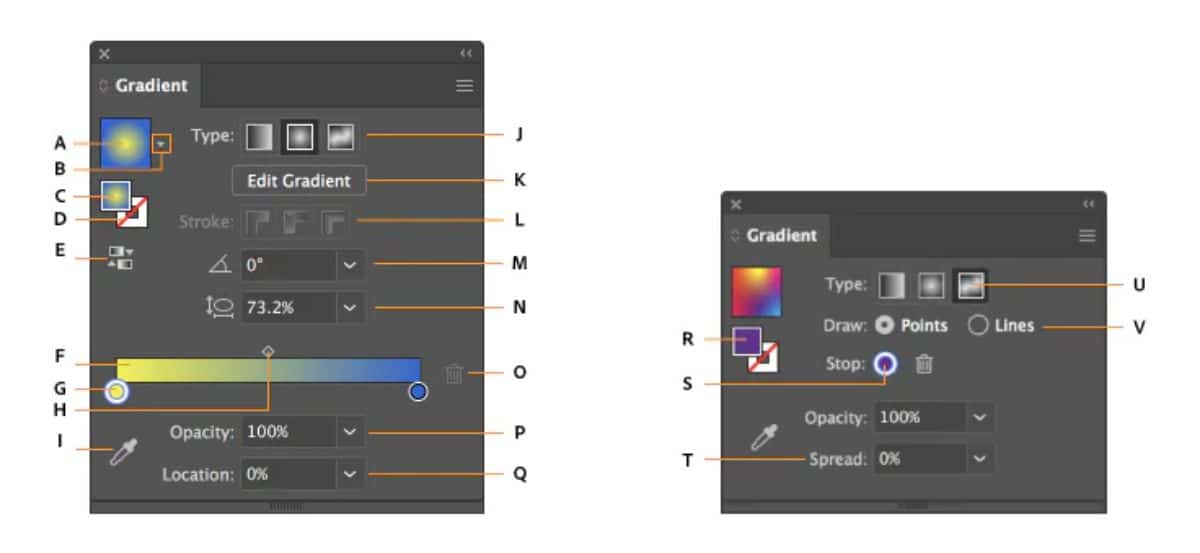
- A. Aktívny alebo predtým používaný gradient.
- B. Zoznam existujúcich prechodov.
- C. Farba výplne.
- D. Farba ťahu.
- E. Invertný gradient.
- F. Komentátor gradientu.
- G. Farebná zarážka.
- H. Medziľahlý bod.
- I. Výber farieb.
- J. Zobrazenie alebo skrytie možností.
- K. Typy gradientu.
- L. Druhy mŕtvice.
- M. Uhol.
- N. Pomer strán.
- O. Vymazať zastávku.
- P. Nepriehľadnosť gradientu.
- Otázka: Poloha.
- R. Výplň alebo ťah (farebne).
- S. Farebná zarážka.
- T. Predĺžiť.
- U. Gradient s voľnou formou.
- V. Režimy prechodu voľného tvaru.
Typy gradientov
Jednou z najdôležitejších možností prechodu je tá, ktorá vám umožňuje tento prechod zmeniť, to znamená dosiahnuť, aby sa fúzia farieb uskutočňovala rôznymi spôsobmi. Konkrétne v programe Illustrator máte:
- Lineárny gradient. Je to obvyklé a prvé, čo zvyčajne vyjde. Na prechod z jednej farby do druhej použite rovnú čiaru.
- Radiálny gradient. V tomto prípade farby začínajú od stredu obrazu a pri prechode medzi odtieňmi sledujú akýsi obvod.
- S voľnou formou. Umožňuje vám vytvoriť si vlastnú farebnú fúziu pomocou bodov alebo čiar.
Ako vytvoriť gradient v programe Illustrator krok za krokom
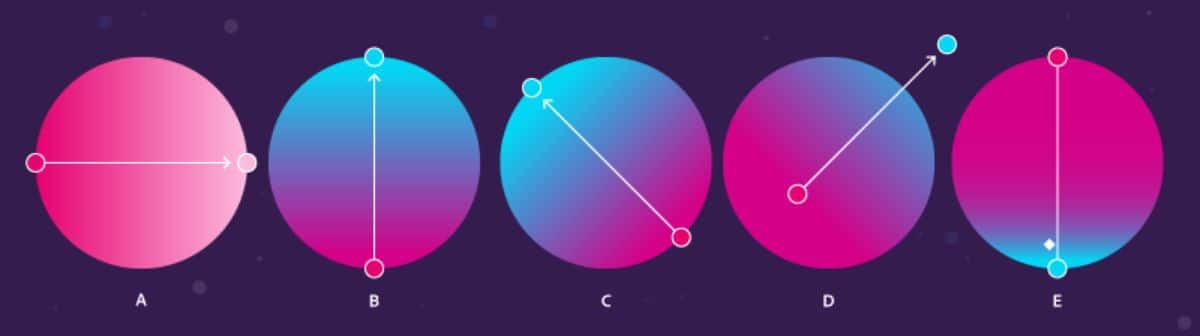
Vytvorenie prechodu v programe Illustrator je veľmi jednoduché. Všetko, čo potrebujete, je vykonať nasledujúce kroky:
- Otvorte program Illustrator a v ňom nový súbor.
- Ďalej na paneli s nástrojmi kliknite na nástroj s prechodom. Pokiaľ ste ho predtým nepoužili, získate lineárny gradient.
- Presuňte kurzor na nový dokument a kliknite na bod. Bez uvoľnenia presuňte kurzor na iný bod. Uvidíte, že vyjde rovná čiara, ktorou sa môžete ľubovoľne pohybovať (viac doprava, doľava, dlhšie alebo kratšie).
- Ak uvoľníte tlačidlo myši, prechod sa vykoná automaticky.
A je to!
Áno, pre zmeniť farby prechodu, najlepšie je, že na paneli s nástrojmi v spodnej časti uvidíte dve farby (hlavnú a vedľajšiu). Ak na ne kliknete, môžete vložiť požadované a tým pádom bude vytvorený gradient s týmito farbami.
Čo keď chcete na obrázok použiť rôzne prechody? V takom prípade vám odporúčame, aby ste pomocou „vrstiev“ určili, ako sa každá časť obrázka bude správať oddelene.
Teraz, keď viete, ako vytvoriť prechod v Illustratore, naším najlepším odporúčaním je, aby ste venovali trochu času oboznámeniu sa s nástrojom a snažili sa vytvoriť rôzne návrhy. Týmto spôsobom si môžete vyskúšať všetko, čo sme vám povedali, a dokonca si môžete vytvoriť svoje vlastné výtvory kombináciou alebo použitím iných nástrojov. Aký bude konečný výsledok? Radi by sme o tom počuli.